利用Keyshot完成网球材质
 2023-02-17
2023-02-17
仅需一个球模型完成网球效果,先看最终效果

细节放大
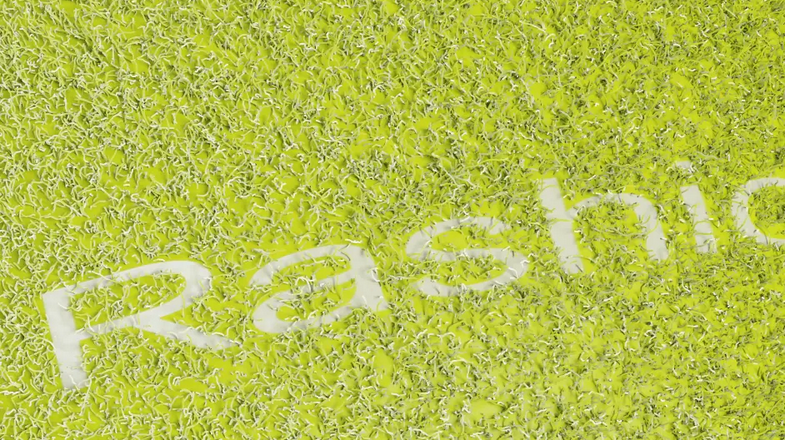
全部节点
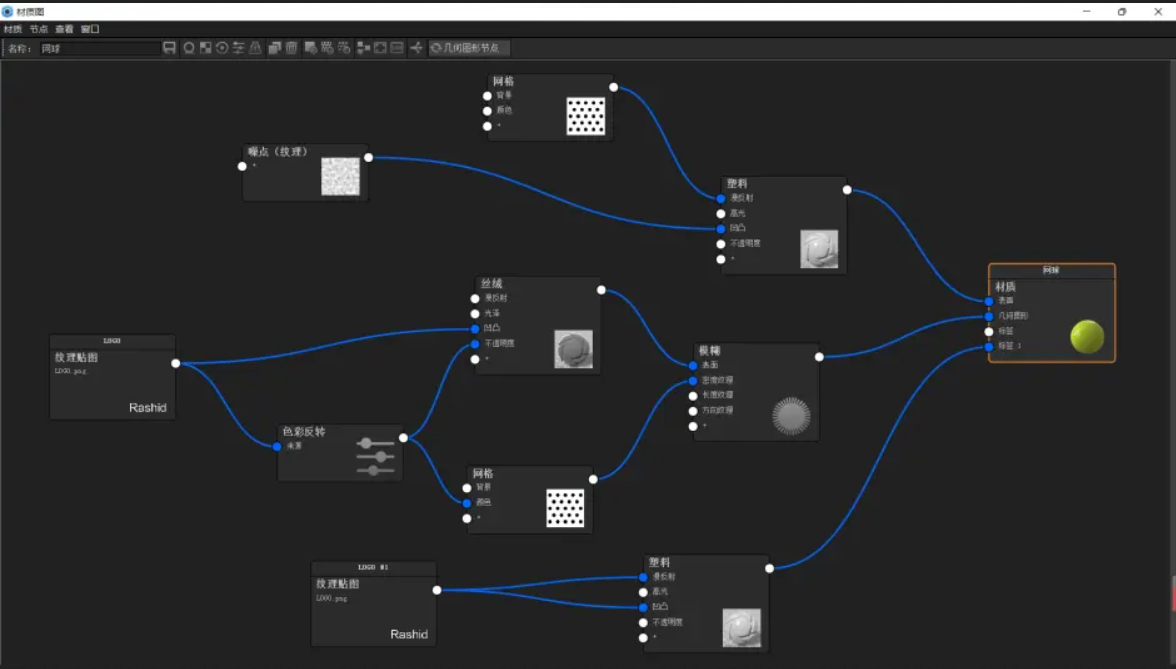
1、先建一个球,赋予塑料材质,粗糙度开大一点(0.1左右)。漫反射设置为网格-线性,通过噪点纹理增加凹凸,使表面不绝对光滑。这一步是给网球赋予初始材质,可以类比为汽车底漆。调整网格形状为直线,调节宽度、长度和图案间距。图案间距与宽度的差值就是缝隙的间距。网格颜色调整为黄绿色,背景为灰色。
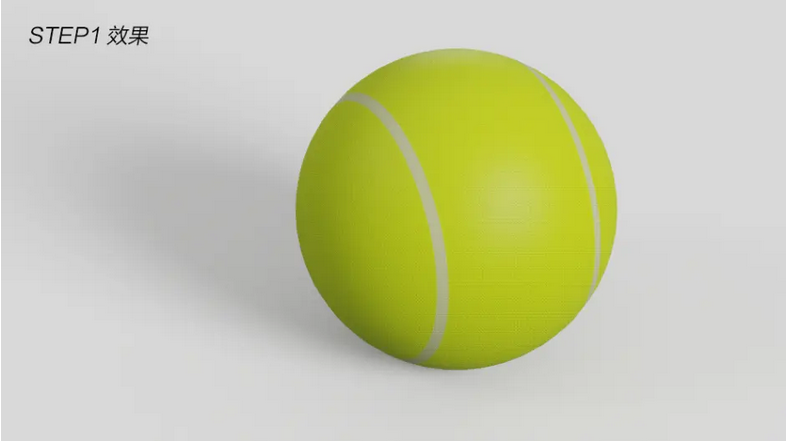
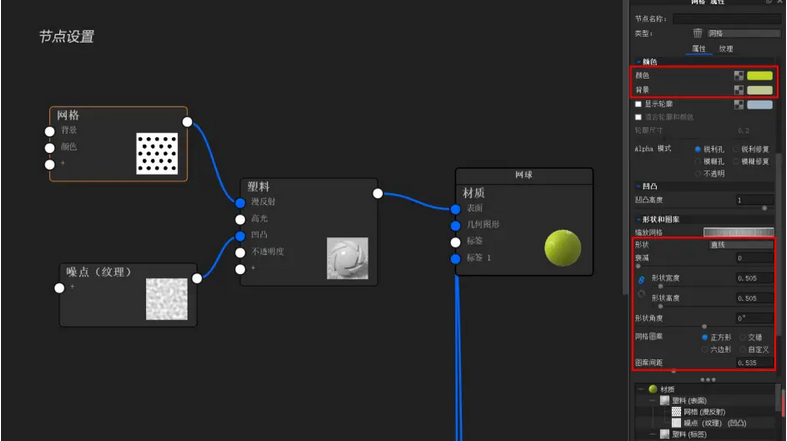
2、增加几何图形模糊,丝绒和网格。丝绒连接到模糊表面,网格连接到模糊密度纹理。丝绒材质颜色比上一步的亮绿色暗一些,锐度减小到5。添加网格,网格颜色改为黑色,背景改为白色,其他和上一个网格保持一致。原理还是黑透白不透,利用这个做出两侧的凹痕。关于模糊的几个参数。长度和密度就是说绒毛长不长,密不密。长度变化使得绒毛参差不齐。随机性使得毛绒方向不同,随机性若为0则绒毛全部向上。
当增加或更改几何图形后记得执行几何图形节点,更新一下。
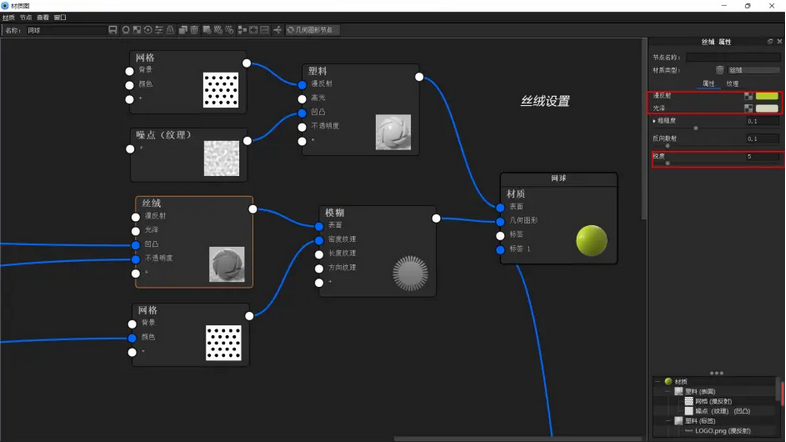
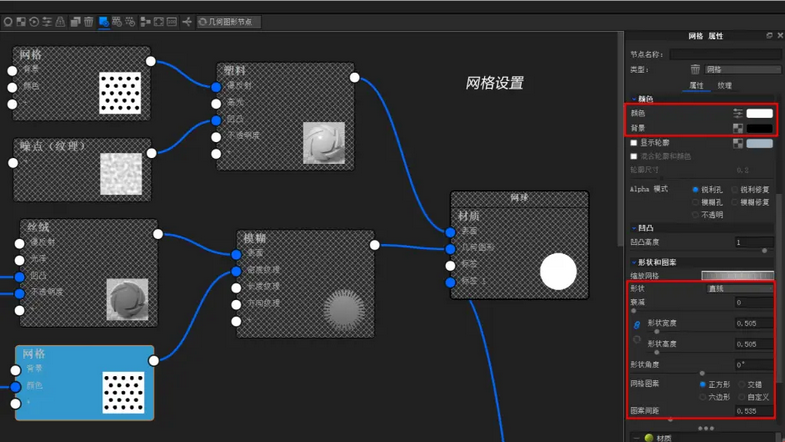
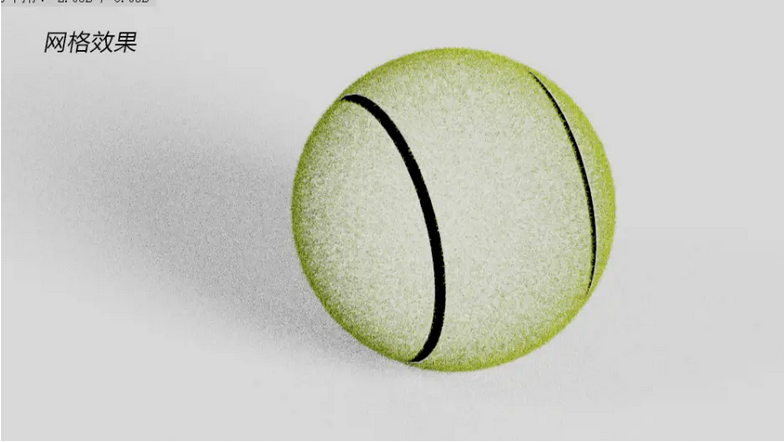
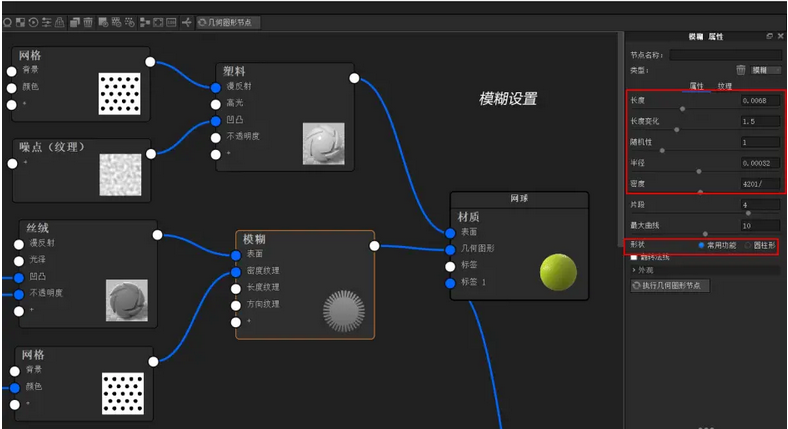
到此,网球的效果基本如下
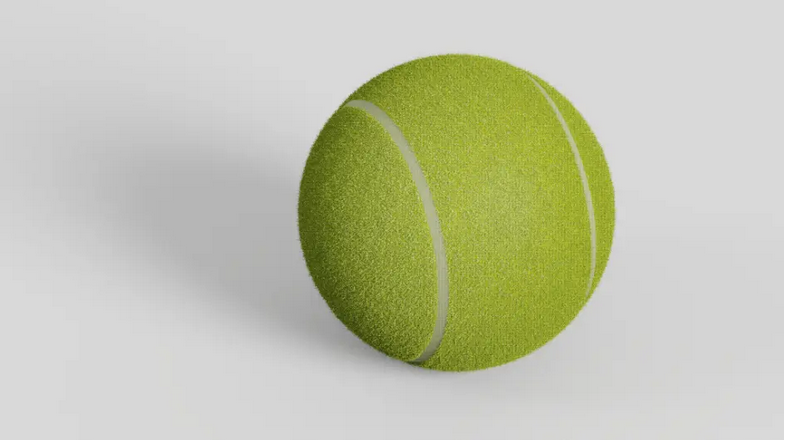
3、以Rashid为例,先在PS里做个Rashid,颜色改为纯白色,导出为PNG。不论是什么图案或文字,最终尽可能以纯白色呈现。先记住这一点,下面会说明为什么要这样。
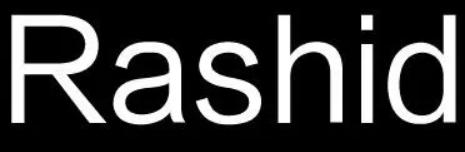
4、节点如下设置,纹理贴图-色彩反转-网格-模糊。增加色彩翻转,把白色转成黑色。此时可以隐约看出Rashid的字样。贴图设置为球形,关闭同步。
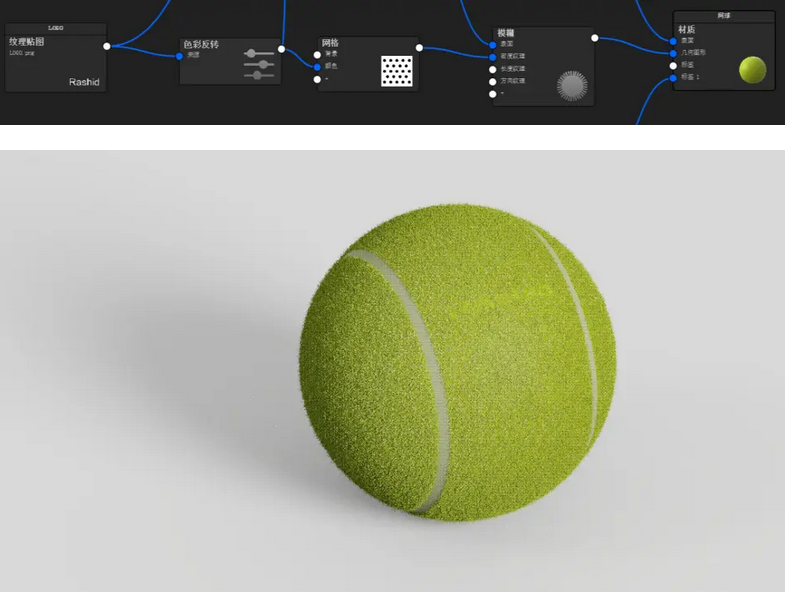
5、增加标签,默认建立塑料材质。把纹理贴图贴到漫反射上去,关闭同步。然后把与颜色混合打开。此时就可以把贴图调出合适的颜色。
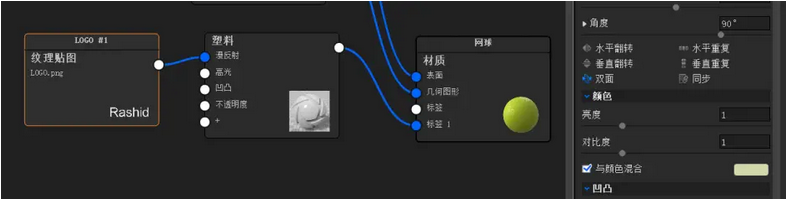
举个例子
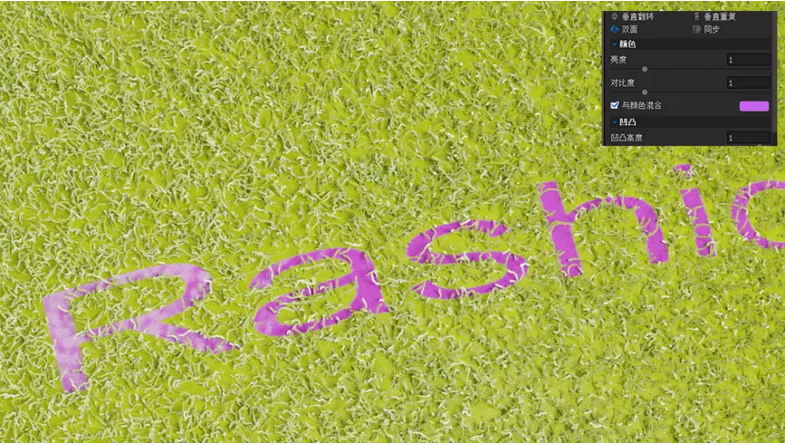
白色Rashid+与颜色混合紫色

白色Rashid+与颜色混合浅灰绿色
6、最后发现加上凹凸,不透明度效果好像更好一点。最终节点效果调节如下。
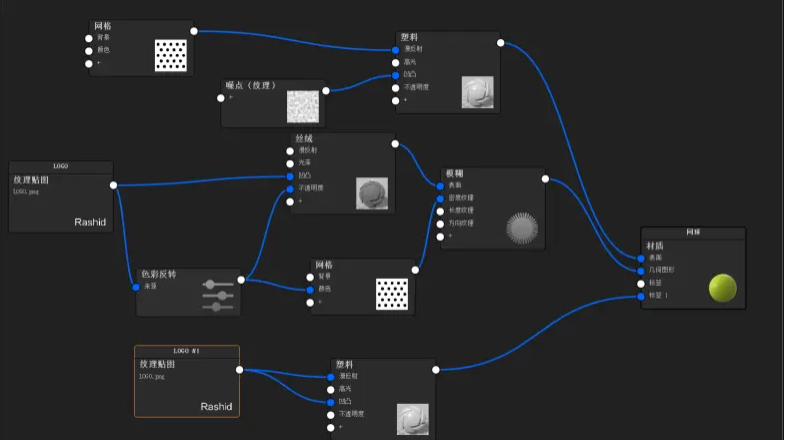
最终结果:
















